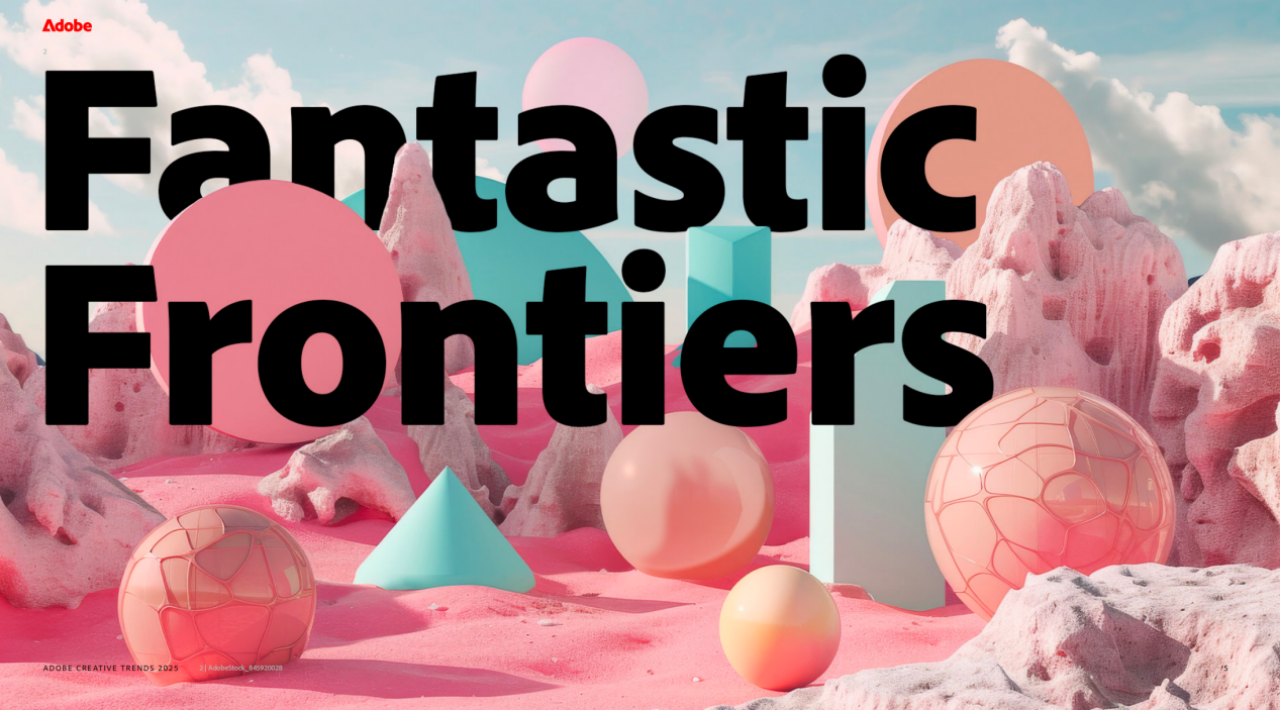最新动态
从照片中删除斑点、物体和人物
2022-04-22 16:07:13

从照片中删除斑点、物体甚至人物是 Photoshop 的魔力之一。 看看你能用修饰的力量创造什么。
去除斑点和小干扰
脏镜头上的斑点、场景中的杂物以及其他分散注意力的小内容都可以轻松去除。 Spot Healing Brush 工具自动从附近区域采样内容,将其放置在您不需要的内容之上,并将其与周围环境融为一体。 通常,这就是您在照片中隐藏小物品所需的全部内容。
替换为您选择的内容
如果自动污点修复画笔工具无法为您提供所需的效果,请使用修复画笔工具进行更多控制。 它的工作原理很像 Spot Healing Brush 工具,只是它允许您选择要用作补丁的源像素。 单击源区域以对其进行采样。 然后在一个不需要的小物体上画画,它就消失了。

如果您需要的覆盖范围比任何一种修复画笔工具都多,请尝试使用克隆图章工具。 此工具无需混合即可将内容从一个位置复制并粘贴到另一个位置,就像您在使用替换内容进行绘画一样。 克隆图章工具的另一个有趣用途是复制内容。 尝试用它绘画以将对象的副本添加到照片中。

隐藏人或大型物体
当您想从照片中删除一个人或一个大项目时,请前往 Content Aware 工作区。 这个工作区拥有隐藏大面积图像所需的一切,包括结果的实时预览和许多可供您控制的选项。
删除大对象的另一种方法是使用修补工具。 使用此工具,您只需选择要用作补丁的区域并将其拖动到要隐藏的区域上。

请记住,您始终可以使用多种修饰工具。 例如,使用 Content-Aware Fill 后,您可以使用修复画笔工具或克隆图章工具刷过修饰区域以清理纹理。 一些额外的修饰工作可以得到你想要的结果。
296